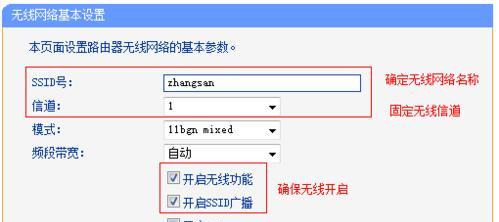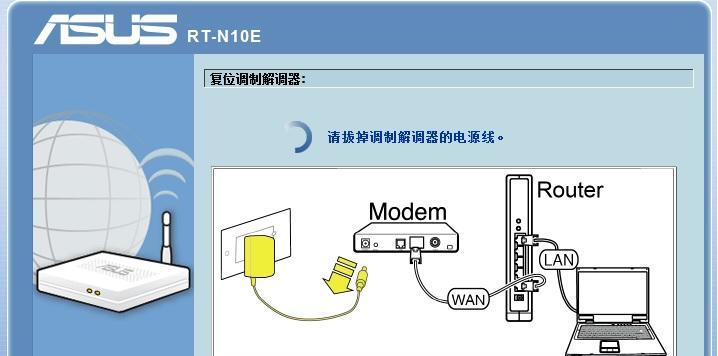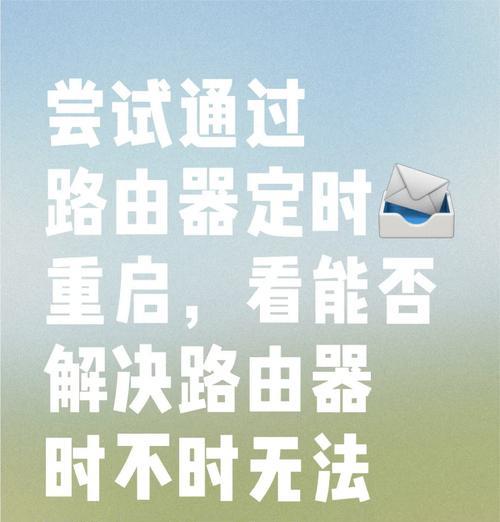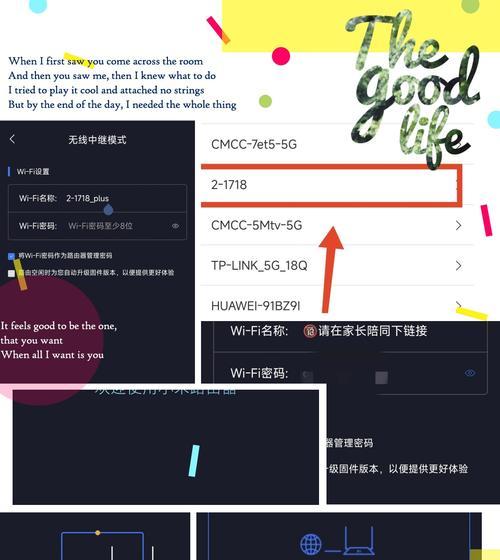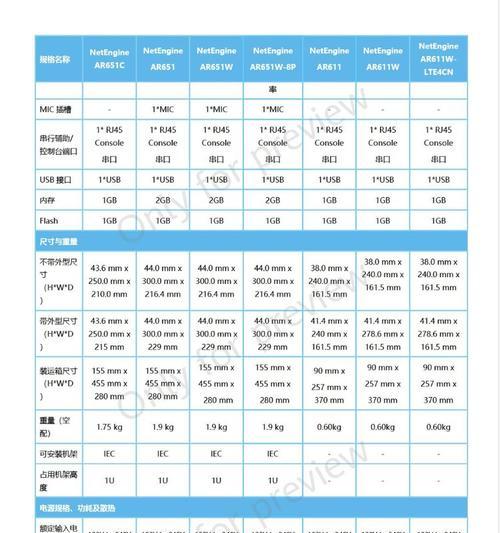电信路由器接移动宽带的设置步骤是什么?
随着网络技术的发展,越来越多的用户选择使用移动宽带服务,但如何将电信路由器连接到移动宽带却是一个需要解决的问题。本文将详细介绍电信路由器接移动宽带的设置步骤,为用户提供准确、易懂的指导。
一、准备工作和前期检查
在开始设置之前,您需要确保所有必要的硬件都准备齐全。这包括您的电信路由器、移动宽带的调制解调器(Modem)、以及必要的网络线缆。您还需要从移动宽带服务商获取必要的登录信息,如用户名和密码。在开始之前,请检查以下几点:
确认路由器和调制解调器都处于关闭状态。
确保所有的网络线缆连接正确无误。
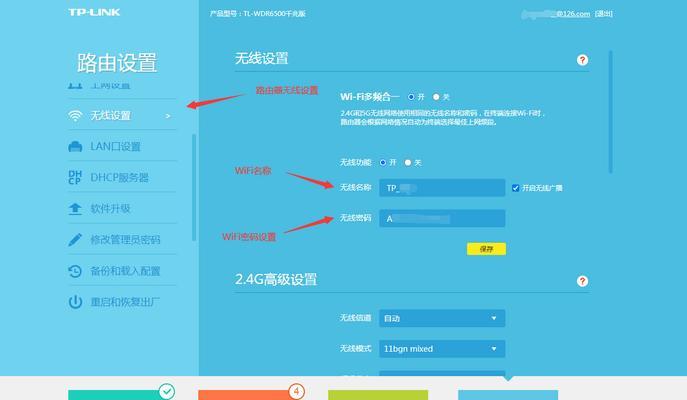
二、连接电信路由器与移动宽带
连接电信路由器到移动宽带的步骤相对简单。请按照以下指导进行:
1.连接调制解调器和路由器
使用以太网线将调制解调器的LAN口(通常标记为黄色或蓝色)连接到电信路由器的WAN口。
2.供电
打开移动宽带调制解调器的电源,等待其启动并稳定运行。
接下来打开电信路由器的电源。
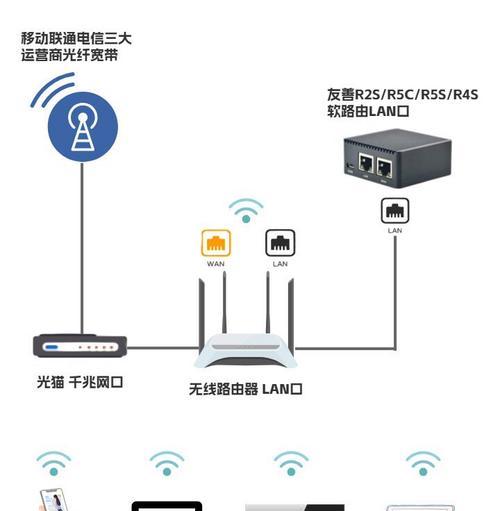
三、配置电信路由器设置
电信路由器与移动宽带连接好之后,接下来需要在路由器上进行相应的设置:
1.进入路由器管理界面
在电脑的浏览器中输入电信路由器的IP地址,通常是192.168.0.1或192.168.1.1。输入路由器的用户名和密码登录管理界面。
2.设置互联网连接类型
寻找并选择“网络设置”或“WAN设置”选项。
选择连接类型为PPPoE,并输入移动宽带提供的用户名和密码。
如果需要,设置正确的VPI/VCI值,这通常由ISP提供。
3.配置无线网络
在路由器设置中找到无线网络(WiFi)设置。
设置您的无线网络名称(SSID)和无线密码。
确保选择了正确的安全类型,如WPA2PSK。
4.保存并重启路由器
完成设置后,保存配置。
路由器将会重启以应用新的设置。

四、检查连接状态和故障排除
连接并配置完成后,您需要确认路由器是否成功连接到了移动宽带。以下是一些基本的检查步骤:
检查网络指示灯:确保路由器和调制解调器的网络指示灯显示正常。
尝试连接互联网:用电脑或手机连接到您新设置的无线网络,尝试打开网页看是否能够成功上网。
故障排除:如果无法连接,检查路由器的WAN口状态,确保PPPoE设置无误,并确认用户名和密码的准确性。
五、背景信息和实用技巧
背景信息
了解一些关于电信路由器和移动宽带的基础知识可以帮助您更好地完成设置和故障排除。比如,PPPoE是一种常见的宽带接入方式,它允许用户通过一个认证过程在点对点连接上使用以太网协议。
实用技巧
确保定期更改您的无线网络密码,以增强网络安全。
如果您遇到频繁的断线问题,检查路由器的固件是否是最新版本,或尝试重启路由器和调制解调器。
对于初学者来说,有时记录每一步的设置可以帮助快速定位问题。
六、常见问题和解答
问题:为什么我无法连接到互联网?
解答:首先检查所有物理连接是否稳固,其次确认路由器的WAN口是否获取到了IP地址,再检查PPPoE设置是否正确。
问题:电信路由器可以使用移动宽带的SIM卡吗?
解答:不可以。电信路由器专为电信宽带设计,使用移动宽带需要连接移动的调制解调器。
七、
通过以上步骤,您应该能够顺利地将电信路由器连接到移动宽带,并开始您的上网体验。记得保持路由器的设置更新和网络安全,享受快速稳定的上网服务。如果您在设置过程中遇到任何问题,不妨再次回顾本文的指导,或联系移动宽带服务商寻求帮助。
版权声明:本文内容由互联网用户自发贡献,该文观点仅代表作者本人。本站仅提供信息存储空间服务,不拥有所有权,不承担相关法律责任。如发现本站有涉嫌抄袭侵权/违法违规的内容, 请发送邮件至 3561739510@qq.com 举报,一经查实,本站将立刻删除。
- 上一篇: 打印服务器双口怎么设置?设置后如何连接打印机?
- 下一篇: 捷豹车内音箱拆解步骤是什么?
- 站长推荐
- 热门tag
- 标签列表